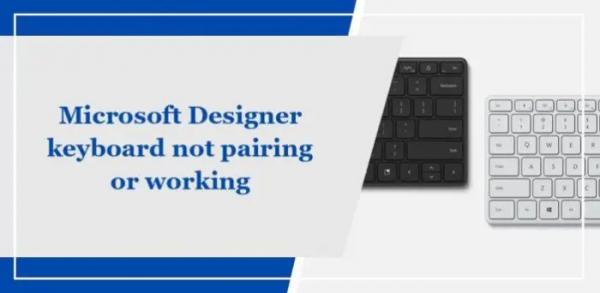Если вы хотите открыть и отредактировать документ Word без настольного приложения Word или Microsoft Word Online, вы можете это сделать следующим образом. Если вам нужно внести незначительные изменения или только просмотреть документ, вы можете воспользоваться этими методами, чтобы выполнить задание на своем ПК с Windows 11/10.
Как открыть и редактировать документ Word без Word
Чтобы открыть и отредактировать документ Word без Word, выполните следующие действия:
- Используйте Документы Google
- Используйте альтернативы Microsoft Office
- Конвертировать в PDF и открыть
- Используйте Dropbox
- Используйте браузер, чтобы открыть документ
Чтобы узнать больше об этих методах, продолжайте читать.
Программы для Windows, мобильные приложения, игры — ВСЁ БЕСПЛАТНО, в нашем закрытом телеграмм канале — Подписывайтесь:)
1) Используйте Документы Google
Это лучший способ открывать и редактировать документы Word без использования самого приложения Microsoft Word. Независимо от того, хотите ли вы добавить слова, добавить/удалить изображения, отредактировать маркеры/нумерованные списки, скопировать гиперссылки или что-то еще, все это возможно с помощью Документов Google.
Вы можете либо открыть Документы Google прямо в браузере и загрузить документ, либо загрузить его на Google Диск и открыть файл соответственно. Это работает одинаково в обоих направлениях.
2) Используйте альтернативы Microsoft Office.
Если вы хотите не тратить деньги на Microsoft 365 для использования приложения Microsoft Word, вы определенно можете использовать некоторые из ближайших альтернатив. Существует множество заменителей, которые вы можете использовать для открытия, просмотра и редактирования документа на компьютере с Windows 11/10. Например, вы можете использовать LibreOffice или Apache OpenOffice. Эти два имеют аналогичный пользовательский интерфейс и параметры Microsoft Word. Кроме того, вы также можете использовать Trio Office Suite, WPS Office, Polaris Office и т. д. Прочтите эту статью, чтобы узнать больше об альтернативах Microsoft Office.
Читайте: Microsoft Office против OpenOffice против LibreOffice: какой из них лучше?
3) Конвертируйте в PDF и откройте.

Если вам нужно просмотреть документ Word и не нужно вносить какие-либо изменения, возможно, вам подойдет преобразование файла в PDF. Хотя некоторые приложения позволяют пользователям редактировать PDF в Windows, вы можете не найти одну и ту же опцию во всех приложениях. Самое приятное то, что для этой работы существует множество настольных и онлайн-приложений. Поэтому, если вам не нравится один, вы можете использовать другой, чтобы легко и бесплатно конвертировать файл.
Например, вы можете использовать AVS Document Converter, CutePDF и т. д. в настольных приложениях. С другой стороны, вы также можете использовать онлайн-приложения Zamzar, CloudConvert и т. д.
Читайте: Программное обеспечение пакетного конвертирования Word в PDF и онлайн-инструменты для Windows.
4) Используйте Дропбокс
Dropbox — один из лучших облачных сервисов хранения данных, который вы можете использовать для хранения своих файлов и обмена ими с друзьями. То же самое можно использовать для открытия и просмотра документов Word. Независимо от того, есть ли у вас один или несколько файлов, вы можете загрузить их в Dropbox и просмотреть их соответствующим образом. Простой двойной щелчок может открыть файл на экране после загрузки. Хотя у Dropbox есть настольное приложение для ПК с Windows, для большего удобства рекомендуется использовать веб-версию.
5) Используйте браузер, чтобы открыть документ.

Этот параметр работает только в том случае, если вы можете попросить владельца файла преобразовать файл в HTML. Поскольку Microsoft Word позволяет пользователям выполнять преобразование, пользователям не нужно использовать одно и то же приложение для открытия и просмотра документа после преобразования. Для вашей информации вы можете выбрать параметр «Веб-страница» в раскрывающемся списке «Тип файла» при сохранении файла с помощью Word, чтобы получить формат .html или .htm. Позже вы можете использовать Google Chrome, Microsoft Edge или любой другой браузер, чтобы открыть преобразованный файл.
Читайте: Как отобразить файл документа Word в шаблоне веб-страницы HTML.
Надеюсь, это помогло.
Читайте: Как открыть СТАРЫЕ документы Word в режиме защищенного просмотра.
Как просмотреть документ Word без Word?
Существует несколько способов просмотра документа Word без Word. Помимо использования Microsoft Word Online или OneDrive для открытия файла, вы можете использовать Google Docs, который является одной из лучших альтернатив Microsoft Word. С другой стороны, вы можете преобразовать файл в PDF и просмотреть его соответствующим образом. Кроме того, можно загрузить файл в Dropbox, использовать браузер и т. д., чтобы открыть и просмотреть документ Word.
Как открыть файл .doc?
Microsoft Word — лучшее и наиболее совместимое приложение для открытия файла .doc на ПК с Windows 11/10. Если у вас нет подписки на Microsoft 365, вы всегда можете использовать бесплатную версию, которая называется Microsoft Word Online. Кроме того, вы также можете использовать приложения LibreOffice, OpenOffice и т. д., чтобы делать то же самое.
Чтение: Microsoft Word открывает файлы в режиме только для чтения.